【VMCloud云平台】SCSM(四)SCO流程准备
2015-06-11 15:41
239 查看
上一篇,我们集成了SCSM与SCO、SCVMM,加上之前的SCOM集成,现在就完成了SCO与各大组件的衔接,那么现在就为SCSM创作第一条流程,这一篇参考了51CTO上姚老师的文章加上自已的一点理解,也算是学习笔记吧,也向姚老师致敬。(紫色为已完成施工,红色为施工中,蓝色为计划中)
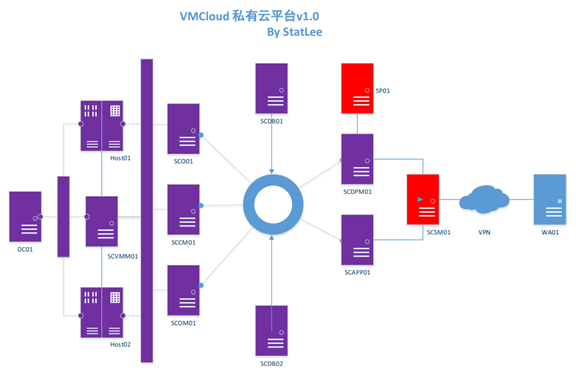
登录到SCO01,创建一条流程,将初始化数据拖入到画布中:
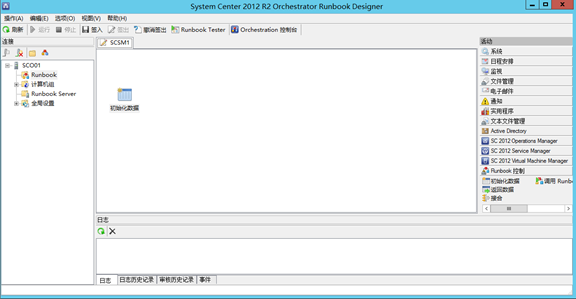
双击该组件,然后添加如图的参数,这些参数都是待会儿在SCSM上会传过来的参数(分别定义用户名、VM类型、VM的主机名,VM的CPU数量、内存大小):
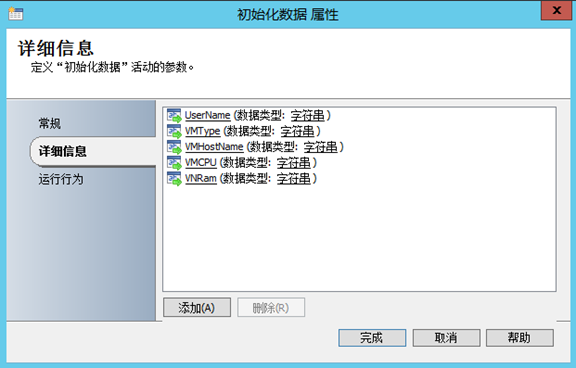
拖入.net脚本组件,并输入如图脚本(主要是传输从SMPortal上传送过来的数据给SCVMM,语句解释:取用户名并添加域名前缀,将CPU跟RAM参数转换Int类型,其实这里我认为可以在之前就把数据类型改为数值型会好点):
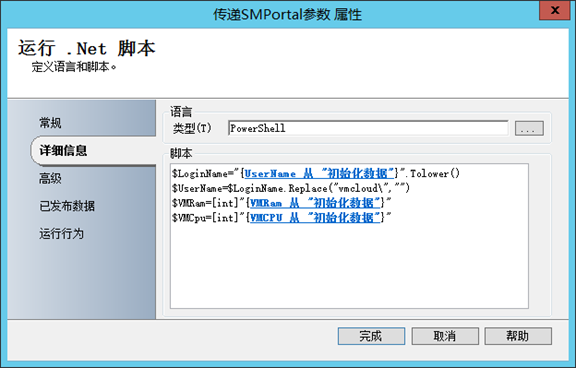
将UserName、VMRam、VMCpu发布以做后期调用:
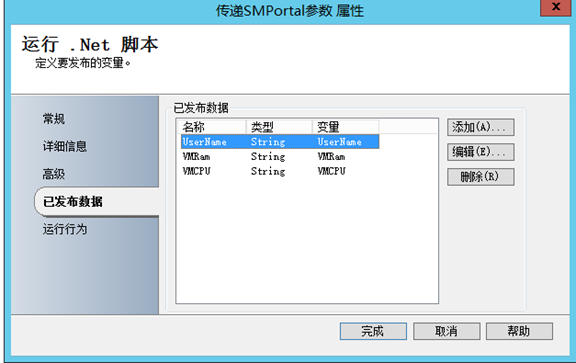
拖入AD OIP中的Get-User组件作为获取AD用户作为SMPortal过来的用户匹配:
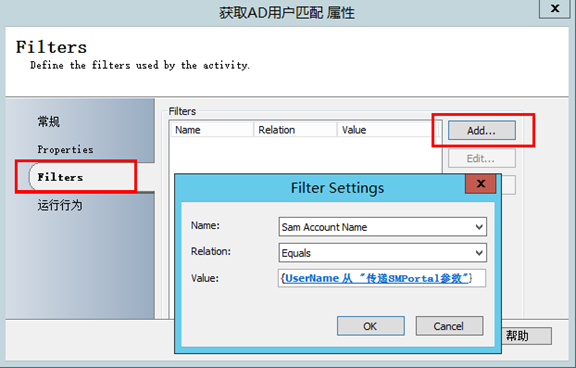
接着使用SCVMM OIP包中的Get VM组件进行VM名称匹配,看是否有重复的VM名称:
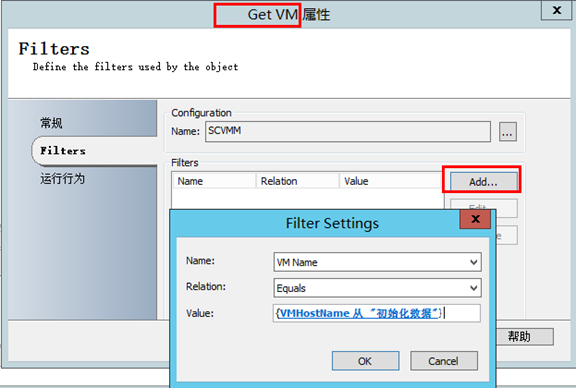
如果存在重复则触发报警并停止流程:
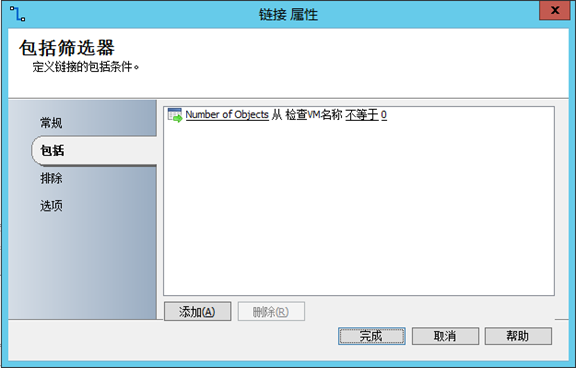
拖入VMM OIP 包中的创建从模板的虚拟机组件,并且将设计到相应需要传递参数的类型值传递出来:
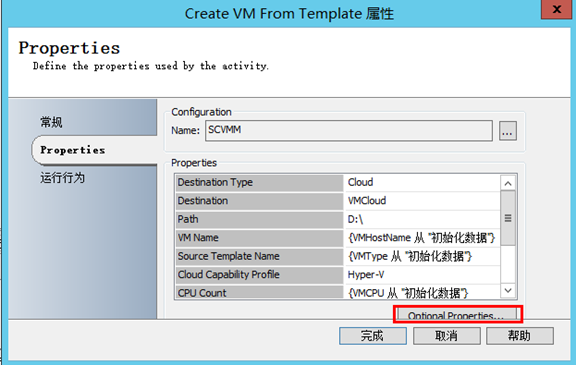
连接创建VM的组件记得设置条件为没检测到重名,不然你会发现虚拟机一直在重复创建:
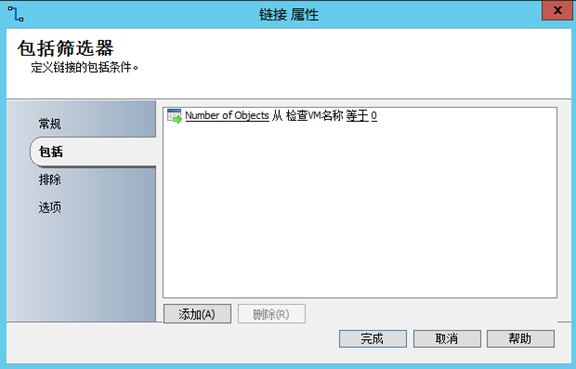
接着我们让创建好的VM自动启动:
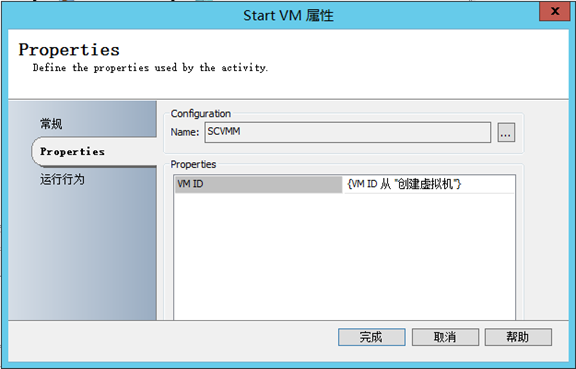
为了防止失败,我们设置60秒延期启动:
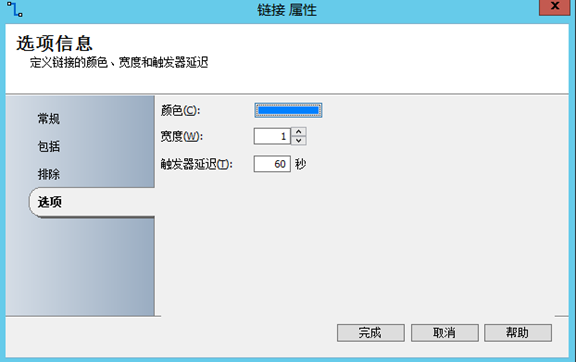
拖入命令组件,做一个获取IP的语句(这个脚本本来是姚老师原创,这里我做了些许少修改,记得把ComputerName跟VMMserver参数改为VMM服务器即可 ,另外还需要把运行账户,这里是SCOadmin加入到VMM管理组中):
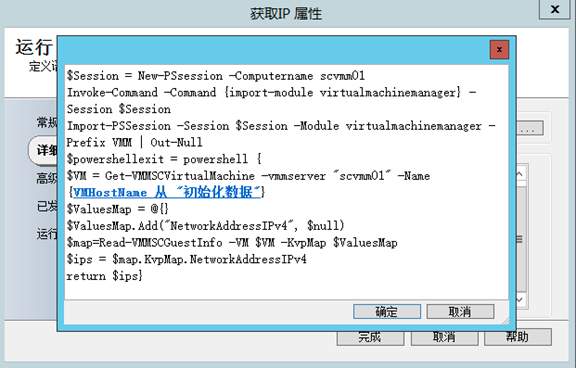
传递IP值出来:
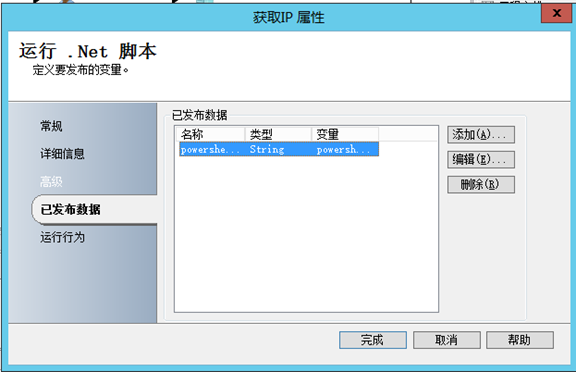
最后我们在邮件流程进行创建通知,最终整体流程就是这样的:
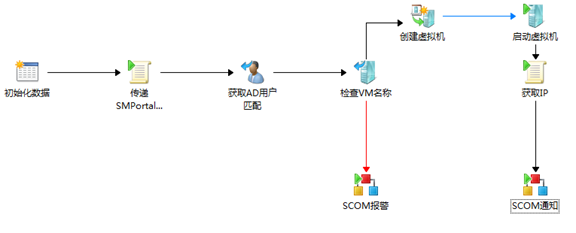
――――――――――――――――――――――
微信公众号全面开启,高端与进阶文章:

点击微信右上角的『+』,会出现『添加朋友』,进入『查找公众号』,输入VMCloud,即可找到
本文出自 “VMCloud” 博客,谢绝转载!
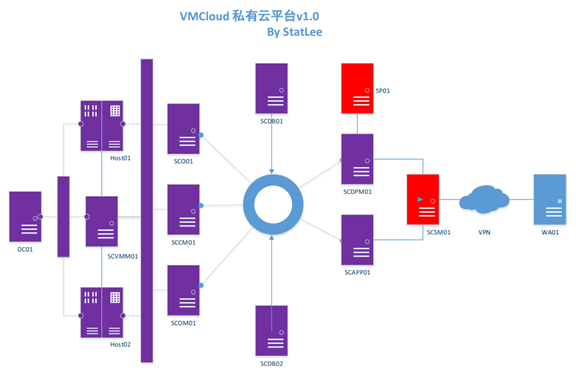
登录到SCO01,创建一条流程,将初始化数据拖入到画布中:
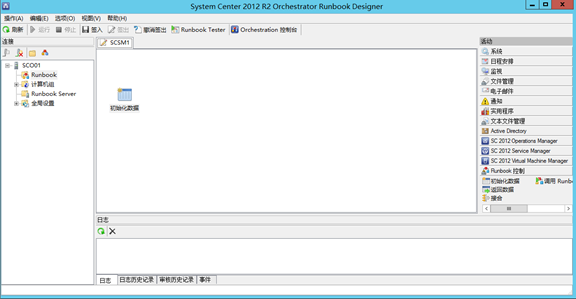
双击该组件,然后添加如图的参数,这些参数都是待会儿在SCSM上会传过来的参数(分别定义用户名、VM类型、VM的主机名,VM的CPU数量、内存大小):
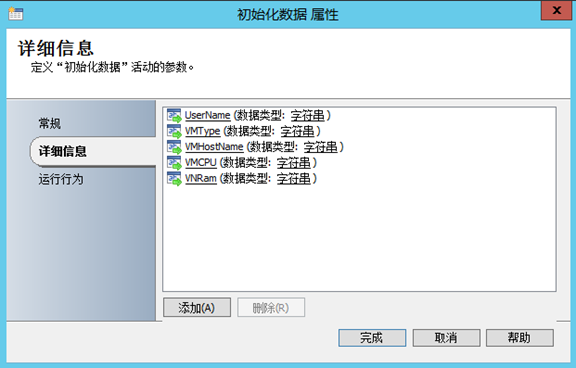
拖入.net脚本组件,并输入如图脚本(主要是传输从SMPortal上传送过来的数据给SCVMM,语句解释:取用户名并添加域名前缀,将CPU跟RAM参数转换Int类型,其实这里我认为可以在之前就把数据类型改为数值型会好点):
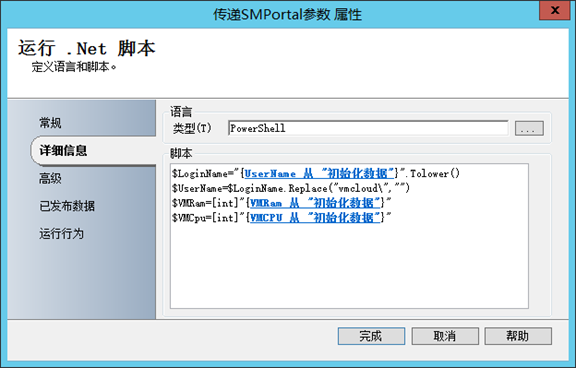
将UserName、VMRam、VMCpu发布以做后期调用:
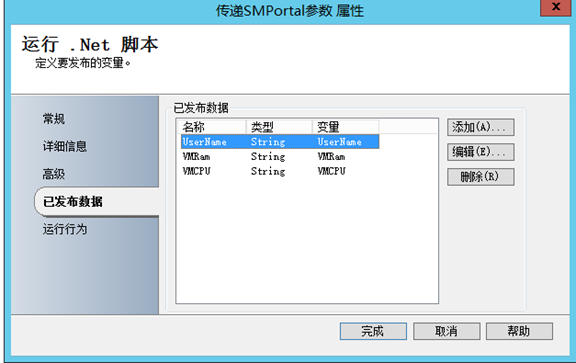
拖入AD OIP中的Get-User组件作为获取AD用户作为SMPortal过来的用户匹配:
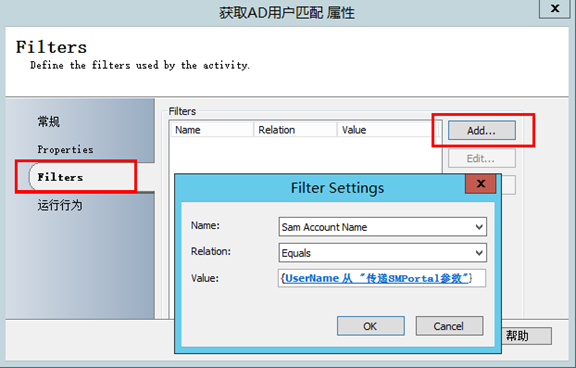
接着使用SCVMM OIP包中的Get VM组件进行VM名称匹配,看是否有重复的VM名称:
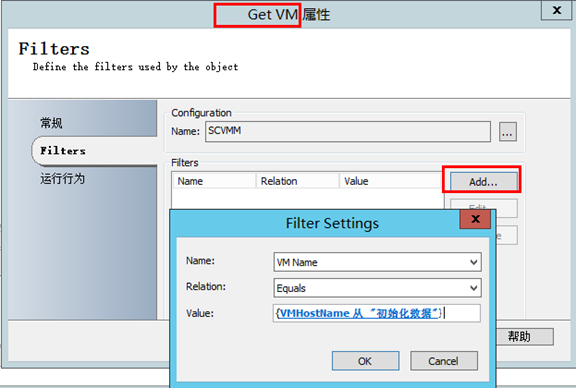
如果存在重复则触发报警并停止流程:
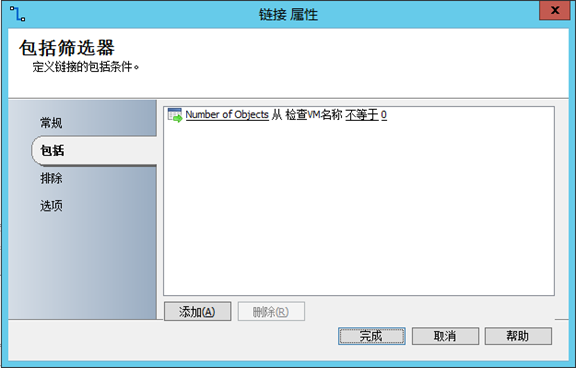
拖入VMM OIP 包中的创建从模板的虚拟机组件,并且将设计到相应需要传递参数的类型值传递出来:
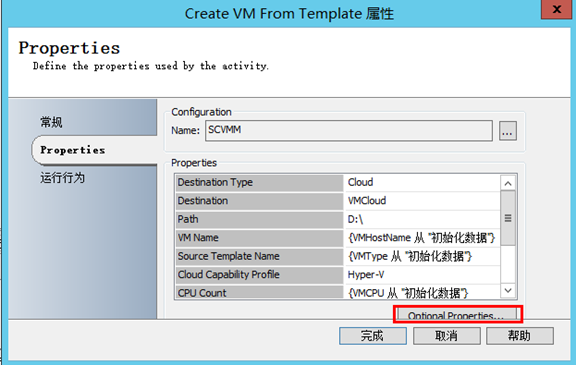
连接创建VM的组件记得设置条件为没检测到重名,不然你会发现虚拟机一直在重复创建:
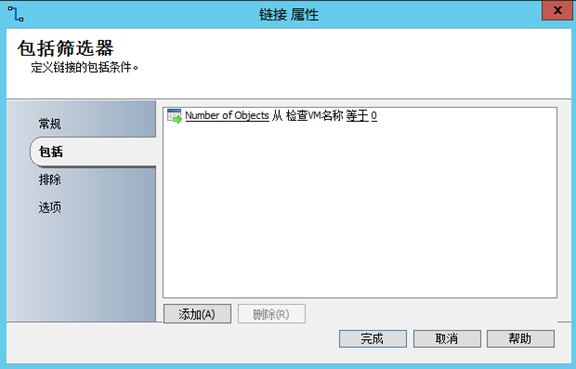
接着我们让创建好的VM自动启动:
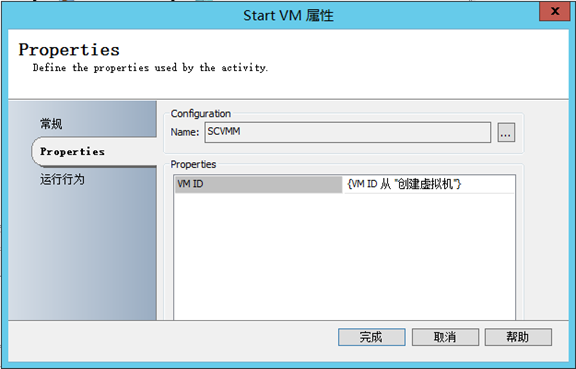
为了防止失败,我们设置60秒延期启动:
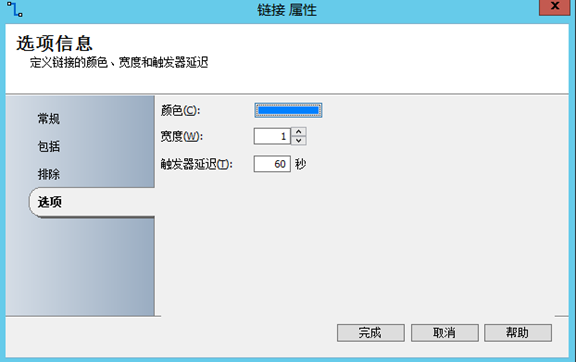
拖入命令组件,做一个获取IP的语句(这个脚本本来是姚老师原创,这里我做了些许少修改,记得把ComputerName跟VMMserver参数改为VMM服务器即可 ,另外还需要把运行账户,这里是SCOadmin加入到VMM管理组中):
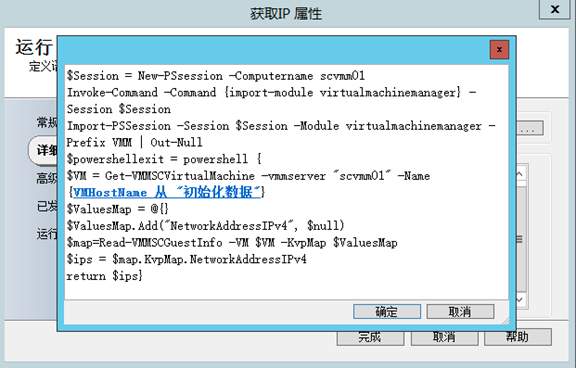
传递IP值出来:
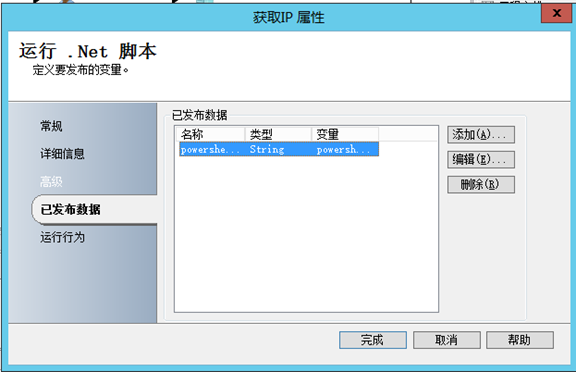
最后我们在邮件流程进行创建通知,最终整体流程就是这样的:
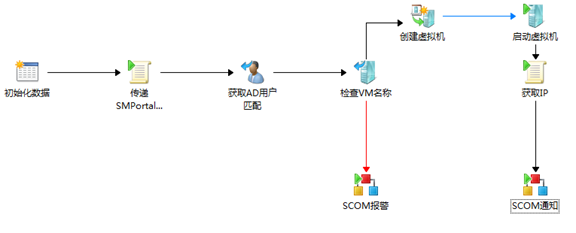
――――――――――――――――――――――
微信公众号全面开启,高端与进阶文章:

点击微信右上角的『+』,会出现『添加朋友』,进入『查找公众号』,输入VMCloud,即可找到
本文出自 “VMCloud” 博客,谢绝转载!
相关文章推荐
- 2015年云计算行业研究分析报告
- 通过三个实例初步认识云计算
- openstack云平台访问安全http->https
- PMC云计算大会再出击 携众厂商高歌猛进
- [转]Paxos算法-算法形成理论
- 【ITOO高校云平台】——EF框架:DatabaseFirst
- RabbitMQ消息队列(七):适用于云计算集群的远程调用(RPC)
- 云计算应用与Pispower云计算平台
- 云计算管理三利器:Nagios、Ganglia和Splunk
- 跨云
- 云计算参考文献
- 什么是虚拟机
- 什么是云计算
- SOA和云计算的关系
- 大数据 云计算
- 小白谈谈云计算--基于Google三大论文
- 初涉云计算——从Google三大论文说起
- 说说这些年做的云计算和大数据项目
- 说说这些年做的云计算和大数据项目
- 《5》CentOS7.0+OpenStack+kvm云平台部署—配置Horizon
